Panduan Penting: Bagaimana Cara Memindai Kode QR dengan iPhone & iOS?
Untuk membuat kode QR untuk tautan, video atau gambar - klik tombol di bawah.

Rencana Artikel
- Apa itu Kode QR?
- Mengapa Memindai Kode QR dengan iPhone?
- Mempersiapkan untuk Memindai Kode QR di iPhone
- Bagaimana Cara Memindai QR di iPhone Menggunakan Aplikasi Kamera?
- Bagaimana Cara Memindai Kode QR di iPhone Menggunakan Pemindai Kode QR Pusat Kontrol?
- Bagaimana cara memindai kode QR dengan iPhone Menggunakan Aplikasi Alternatif?
- Pemecahan Masalah Pemindaian Kode QR
- Kesimpulan
Kode QR sudah ada di mana-mana, ditemukan di mana-mana mulai dari kemasan produk hingga iklan, tiket acara, dan menu di restoran. Kemampuannya untuk menyampaikan informasi dengan cepat melalui pemindaian sederhana telah menjadikannya alat yang ampuh bagi konsumen dan bisnis. Dengan iPhone, pemindaian kode QR ini sangat mudah, berkat integrasi fitur pemindaian kode QR di iOS. Panduan ini akan memandu Anda melalui semua hal yang perlu Anda ketahui tentang pemindaian kode QR dengan iPhone, menjadikan prosesnya mudah dan efisien.
Apa itu Kode QR?
Kode QR (Quick Response) adalah kode batang dua dimensi yang dapat menyimpan berbagai data, seperti URL situs web, informasi kontak, atau bahkan detail pembayaran. Kode-kode ini umumnya digunakan dalam berbagai industri untuk berbagai keperluan, termasuk:
-
Ritel dan Pemasaran: Kode QR pada produk menyediakan akses instan ke informasi terperinci, diskon, atau materi promosi. Pengecer juga dapat menggunakan kode QR dalam kampanye pemasaran mereka untuk menautkan ke situs web promosi, menawarkan kode diskon, atau memberikan informasi produk tambahan kepada pelanggan.
-
Acara dan Tiket : Tiket digital dengan kode QR memungkinkan akses mudah dan cepat ke acara. Penyelenggara acara dapat mengelola akses lebih efisien dan aman dengan memindai kode QR untuk memverifikasi tiket, sehingga mengurangi risiko tiket palsu.
-
Restoran: Banyak tempat makan menggunakan kode QR untuk menautkan ke menu digital mereka. Praktik ini menjadi sangat populer selama pandemi COVID-19 untuk meminimalkan kontak fisik dan meningkatkan kebersihan. Pelanggan dapat memindai kode QR untuk melihat menu di ponsel pintar mereka, memesan, dan terkadang bahkan melakukan pembayaran.
- Pembayaran Nirsentuh: Kode QR sering digunakan untuk opsi pembayaran yang aman dan nirsentuh. Aplikasi pembayaran sering kali menghasilkan kode QR yang dapat dipindai oleh perangkat penerima untuk menyelesaikan transaksi dengan cepat dan aman.

Kemudahan dan fleksibilitas penggunaan kode QR telah menjadikannya bagian integral dari interaksi modern. Kemampuannya untuk menyimpan dan menyampaikan informasi dengan cepat dan efisien telah menyebabkan adopsi yang luas di berbagai industri, meningkatkan pengalaman pengguna dan menyederhanakan proses.
Kode QR juga umum digunakan di bidang lain, seperti logistik yang dapat melacak paket dan inventaris, dan di bidang pendidikan, yang dapat menghubungkan ke materi tambahan atau konten interaktif. Penerapan kode QR secara luas menyoroti pentingnya kode QR dalam lanskap digital saat ini.

Mengapa Memindai Kode QR dengan iPhone?
Pemindaian QR pada iPhone menawarkan banyak manfaat, sehingga menjadikannya metode yang disukai banyak pengguna. Berikut ini beberapa keuntungan utamanya:
-
Kenyamanan: Fitur pemindaian kode QR bawaan menghilangkan kebutuhan akan aplikasi pihak ketiga, sehingga memberikan pengalaman yang lancar. Hanya dengan beberapa ketukan, pengguna dapat mengakses informasi yang tertanam dalam kode QR tanpa harus mengunduh perangkat lunak tambahan.
-
Integrasi dengan Aplikasi: Integrasi iOS dengan berbagai aplikasi memastikan bahwa data yang dipindai dapat digunakan dengan mudah, baik itu URL yang dibuka di Safari, tautan pembayaran di aplikasi keuangan, atau informasi kontak yang ditambahkan ke buku alamat Anda. Integrasi mendalam ini meningkatkan pengalaman pengguna dengan menyederhanakan proses mengakses dan menggunakan informasi yang terdapat dalam kode QR.
-
Keamanan: Penekanan Apple pada keamanan berarti bahwa pemindaian kode QR dengan iPhone secara umum lebih aman, dengan langkah-langkah yang diterapkan untuk melindungi dari kode berbahaya. Sistem operasi iPhone mencakup fitur keamanan bawaan yang membantu mengidentifikasi dan memblokir kode QR yang berpotensi berbahaya, sehingga memberikan ketenangan pikiran bagi pengguna.
Selain manfaat-manfaat ini, kamera iPhone yang berkualitas tinggi dan kemampuan pemrosesan yang canggih membuatnya sangat efektif dalam memindai kode QR dengan cepat dan akurat, bahkan dalam kondisi yang sulit. IOS menawarkan solusi yang andal dan efisien untuk memindai kode QR dengan iPhone, baik Anda pengguna biasa atau seseorang yang sering membutuhkannya.
Keunggulan ini menjadikan iPhone sebagai perangkat ideal untuk memindai kode QR dalam berbagai situasi, mulai dari pertemuan biasa hingga penggunaan profesional.
Mempersiapkan untuk Memindai Kode QR di iPhone
Sebelum Anda mulai memindai kode QR di iPhone, ada beberapa langkah persiapan untuk memastikan semuanya berjalan lancar. Memastikan iPhone Anda siap untuk dipindai melibatkan pemeriksaan pembaruan perangkat lunak dan membiasakan diri dengan fitur-fitur yang diperlukan.
Memastikan iPhone Anda Sudah Diperbarui
Menjaga perangkat lunak iPhone Anda tetap mutakhir sangat penting karena beberapa alasan:
-
Kompatibilitas: Pembaruan iOS terbaru memastikan kompatibilitas dengan fitur dan aplikasi baru. Seiring berkembangnya teknologi kode QR, fungsi dan penyempurnaan baru mungkin akan diperkenalkan yang memerlukan perangkat lunak terbaru.
-
Keamanan: Pembaruan sering kali menyertakan patch keamanan yang melindungi dari kerentanan. Memastikan iPhone Anda menjalankan versi perangkat lunak terbaru membantu melindungi perangkat Anda dari potensi ancaman.
-
Performa: Pembaruan baru dapat meningkatkan performa dan stabilitas perangkat Anda secara keseluruhan. Pembaruan iOS dapat mengoptimalkan performa perangkat Anda, sehingga pemindaian QR iPhone menjadi lebih cepat dan lebih andal.

Untuk memperbarui iPhone Anda, ikuti langkah-langkah berikut:
-
Buka Pengaturan > Umum > Pembaruan Perangkat Lunak.
-
Periksa pembaruan yang tersedia.
-
Jika pembaruan tersedia, ketuk Unduh dan Instal.
-
Ikuti petunjuk di layar untuk menyelesaikan pembaruan.
Memeriksa pembaruan secara berkala memastikan perangkat Anda tetap mutakhir, memberi Anda pengalaman pemindaian kode QR terbaik.
Memperbarui perangkat lunak iPhone Anda tidak hanya memastikan kompatibilitas dengan fitur kode QR terbaru tetapi juga meningkatkan fungsionalitas dan keamanan perangkat Anda secara keseluruhan.
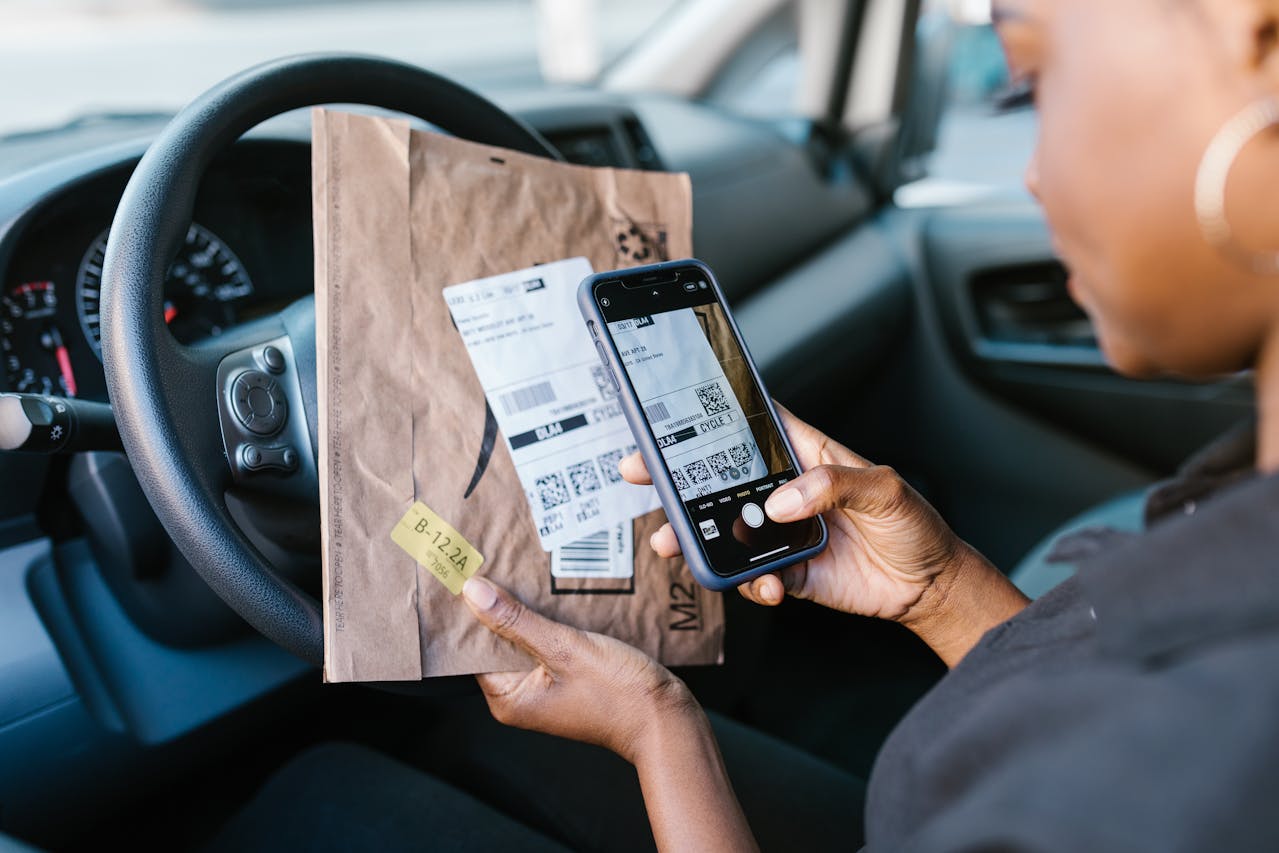
Mengakses Aplikasi Kamera
Aplikasi Kamera adalah alat utama untuk memindai kode QR di iPhone. Untuk membuka aplikasi Kamera, Anda dapat mengikuti langkah-langkah sederhana berikut:
-
Temukan ikon aplikasi Kamera di layar Utama atau di Pustaka Aplikasi. Ikon aplikasi Kamera biasanya menyerupai lensa kamera.
-
Ketuk ikon untuk membuka aplikasi.
Atau, Anda dapat menggeser ke kiri pada layar Kunci untuk mengakses aplikasi Kamera dengan cepat. Pintasan ini sangat berguna saat Anda perlu memindai kode QR tanpa membuka kunci iPhone.
Bagaimana Cara Memindai QR di iPhone Menggunakan Aplikasi Kamera?
Memindai kode QR dengan aplikasi Kamera merupakan proses yang mudah. Berikut panduan terperinci untuk membantu Anda memindai kode QR secara efisien menggunakan aplikasi Kamera iPhone Anda.
Langkah Pertama: Membuka Aplikasi Kamera
Untuk memindai QR di iPhone, pertama-tama Anda perlu membuka aplikasi Kamera di iPhone Anda. Berikut langkah-langkahnya:
-
Buka kunci iPhone Anda.
-
Temukan dan ketuk ikon aplikasi Kamera di layar Utama atau di Pustaka Aplikasi. Jika Anda lebih suka metode yang lebih cepat, geser ke kiri pada layar Terkunci untuk membuka aplikasi Kamera secara langsung.
Membuka aplikasi Kamera merupakan langkah awal dalam memindai kode QR. Memastikan Anda dapat mengakses aplikasi dengan cepat akan menghemat waktu dan membuat prosesnya lebih efisien.
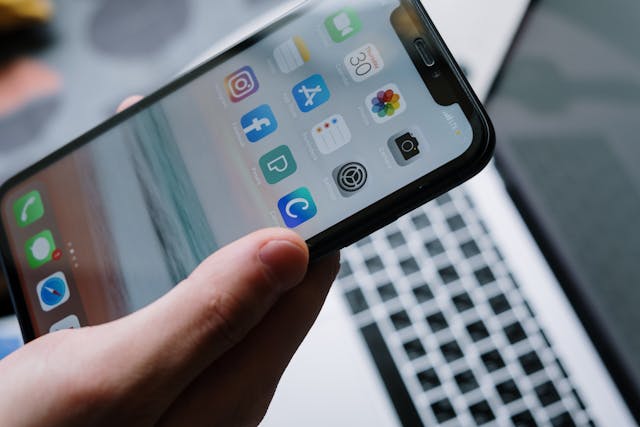
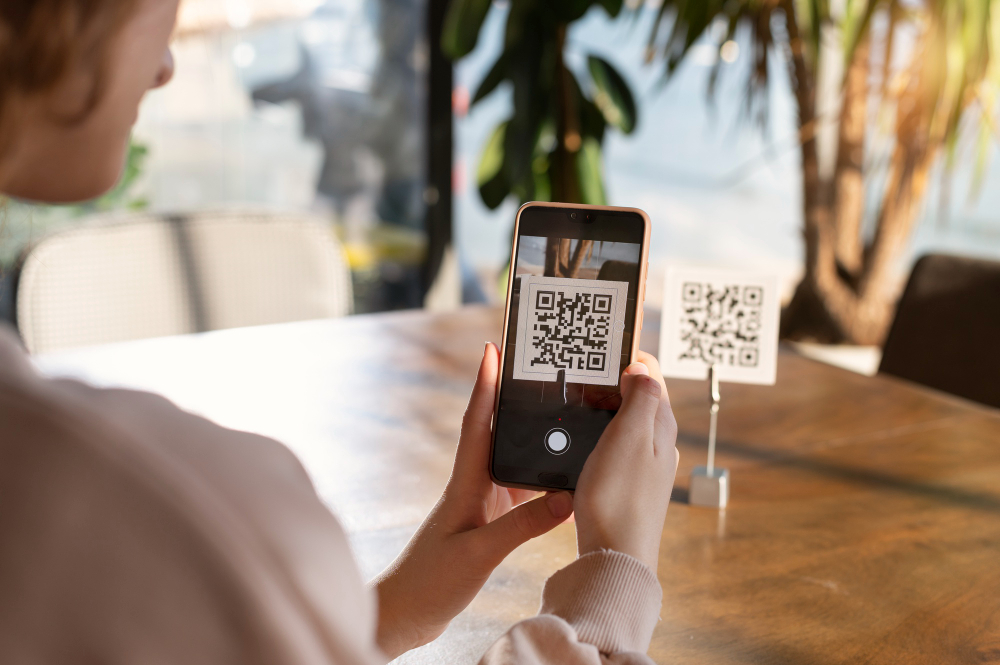
Langkah Kedua: Memposisikan Kode QR di Bingkai
Setelah aplikasi Kamera terbuka, ikuti langkah-langkah berikut untuk memposisikan kode QR dengan benar:
-
Pegang iPhone Anda sehingga kode QR muncul di dalam bingkai kamera. Pastikan seluruh kode QR terlihat dan berada di tengah bingkai.
-
Kamera akan secara otomatis mendeteksi kode QR dan menampilkan spanduk pemberitahuan di bagian atas layar. Proses ini biasanya hanya memakan waktu beberapa detik.
Menempatkan kode QR dengan benar di dalam bingkai kamera memastikan bahwa kode QR terdeteksi dan dipindai segera, sehingga Anda dapat mengakses informasi yang tertanam dengan cepat.
Langkah Ketiga: Berinteraksi dengan Tautan Kode QR
Setelah kode QR dipindai, ikuti langkah-langkah berikut untuk berinteraksi dengan informasi:
-
Ketuk spanduk notifikasi yang muncul di bagian atas layar untuk membuka tautan atau informasi yang terkait dengan kode QR. Bergantung pada jenis informasinya, Anda mungkin diarahkan ke TikTok, WhatsApp, atau App Store.
-
Ikuti petunjuk di layar untuk menyelesaikan tindakan yang diinginkan. Misalnya, jika kode QR tertaut ke LinkedIn, Safari akan terbuka dan menavigasi ke URL yang ditentukan.
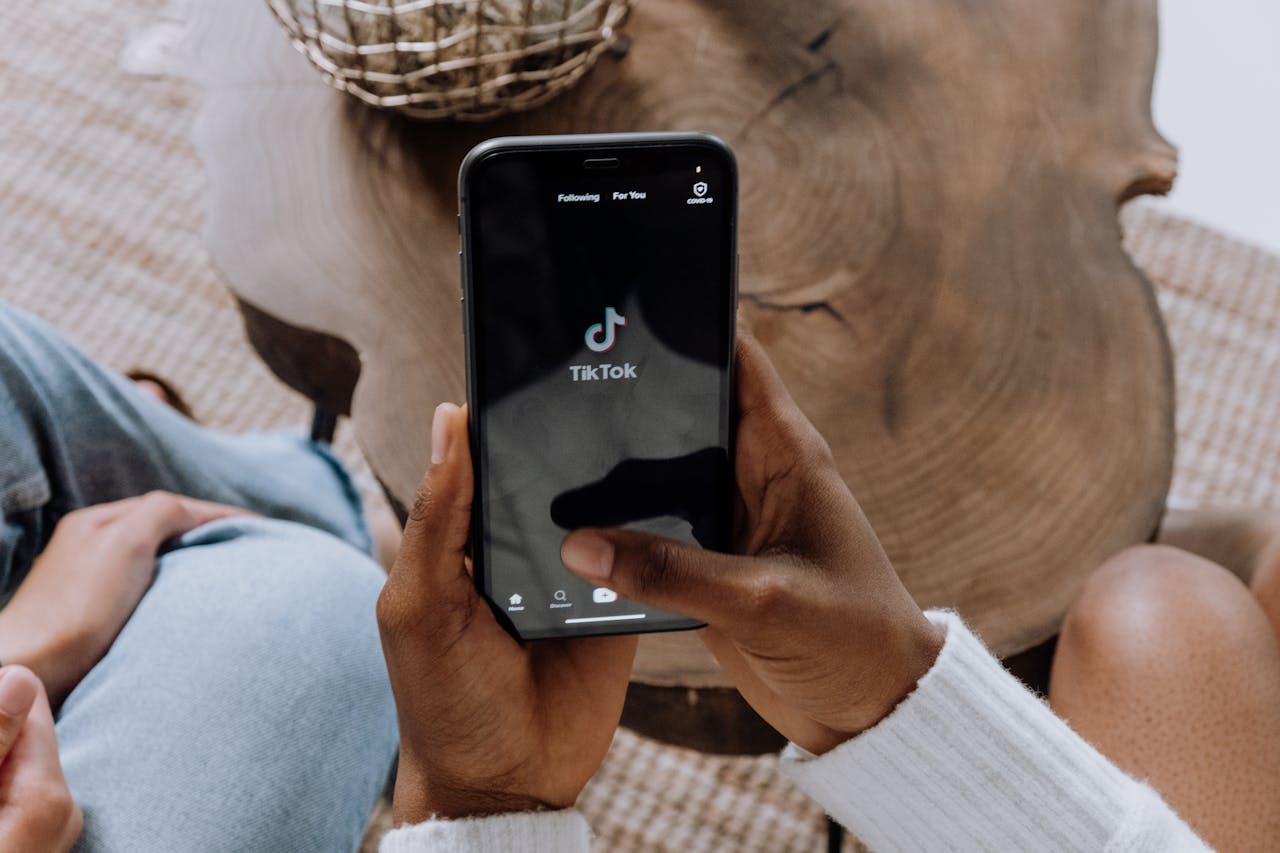
Berinteraksi dengan informasi yang dipindai biasanya mudah, dengan iPhone secara otomatis memandu Anda melalui prosesnya.
Setelah kode QR dipindai, Anda dapat dengan mudah mengakses dan berinteraksi dengan informasi atau tautan yang disediakan, membuat seluruh proses menjadi lancar dan mudah digunakan.
Bagaimana Cara Memindai Kode QR di iPhone Menggunakan Pemindai Kode QR Pusat Kontrol?
Untuk akses yang lebih cepat, Anda dapat menggunakan pemindai kode QR yang tersedia di Pusat Kontrol. Metode ini menyediakan cara alternatif untuk memindai kode QR di iOS, tanpa perlu membuka aplikasi Kamera.

Langkah Pertama: Menambahkan Pemindai Kode QR ke Pusat Kontrol
Untuk menambahkan pemindai kode QR ke Pusat Kontrol Anda, ikuti langkah-langkah berikut:
-
Buka Pengaturan di iPhone Anda.
-
Ketuk Pusat Kontrol.
-
Ketuk Sesuaikan Kontrol.
-
Temukan Pembaca Kode QR dalam daftar dan ketuk tombol + untuk menambahkannya ke Pusat Kontrol. Tindakan ini menempatkan ikon pemindai kode QR di Pusat Kontrol untuk memudahkan akses.
Dengan menyesuaikan Pusat Kontrol Anda untuk menyertakan pemindai kode QR, Anda meningkatkan kemampuan Anda untuk mengakses pemindai dengan cepat, terutama dalam situasi di mana Anda perlu memindai kode QR secara berkala.
Langkah Kedua: Memindai Kode QR melalui Pusat Kontrol
Setelah Anda menambahkan pemindai kode QR ke Pusat Kontrol, ikuti langkah-langkah berikut untuk memindai kode QR:
-
Geser ke bawah dari sudut kanan atas layar untuk membuka Pusat Kontrol (untuk iPhone dengan Face ID) atau geser ke atas dari bawah (untuk iPhone dengan tombol Utama).
-
Ketuk ikon Pembaca Kode QR.
-
Posisikan kode QR di dalam bingkai untuk memindainya. Pemindai kode QR di Pusat Kontrol berfungsi sama seperti aplikasi Kamera, mendeteksi dan membaca kode QR secara otomatis.
Menggunakan pemindai kode QR Pusat Kontrol merupakan cara mudah untuk memindai kode QR dengan cepat tanpa harus menavigasi melalui banyak aplikasi.
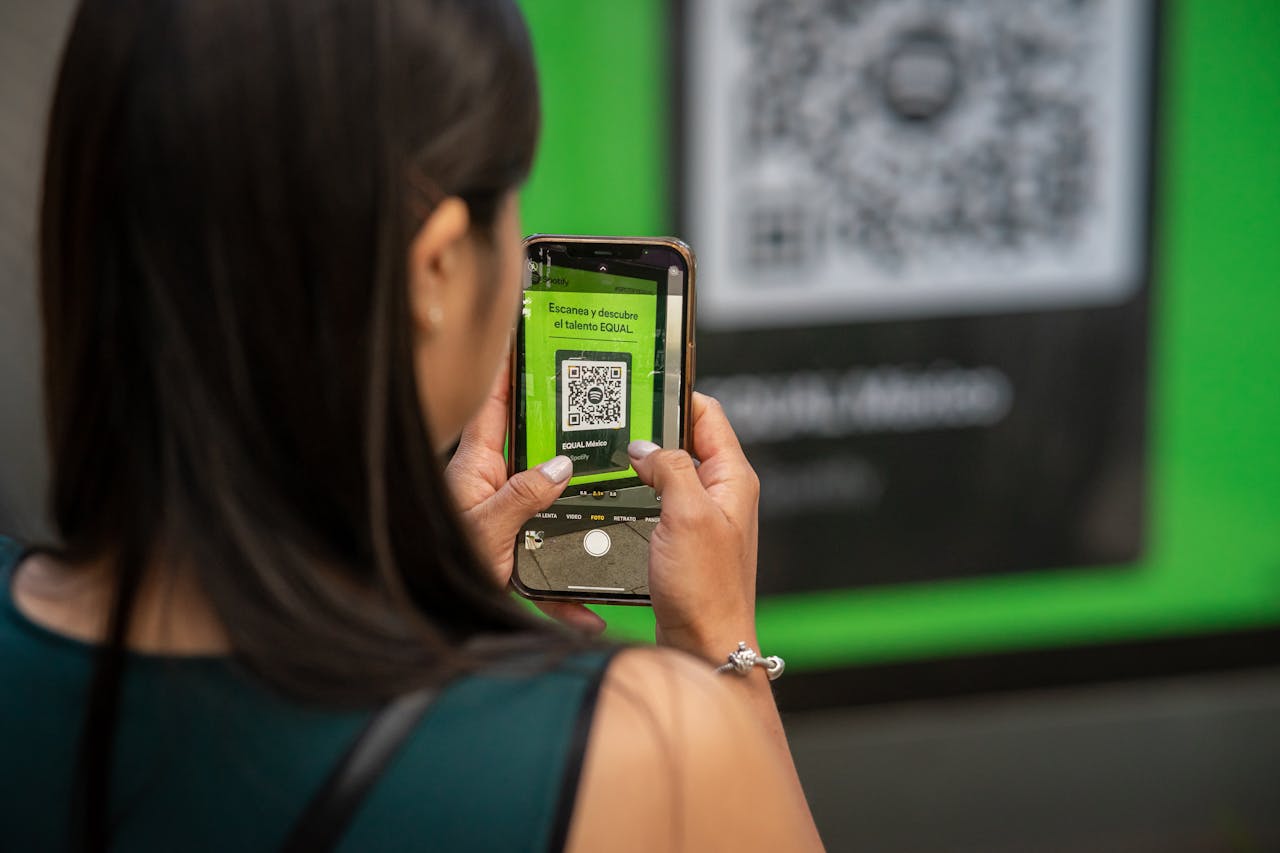
Bagaimana cara memindai kode QR dengan iPhone Menggunakan Aplikasi Alternatif?
Meskipun pemindai kode QR bawaan pada iPhone sangat efisien, ada aplikasi pihak ketiga yang menawarkan fitur dan fungsi tambahan. Aplikasi ini dapat menyempurnakan pengalaman pemindaian kode QR Anda dengan alat dan opsi tambahan.
Langkah Pertama: Menjelajahi Aplikasi Pemindai Kode QR yang Direkomendasikan
Salah satu aplikasi yang sangat direkomendasikan adalah ME-QR Scanner . Aplikasi ini sangat efektif untuk memindai kode QR yang dihasilkan oleh generator kode ME-QR. Aplikasi ini tersedia di berbagai platform dan menawarkan antarmuka yang mudah digunakan serta kemampuan pemindaian yang tangguh.
Buat
Kode QR Sekarang!
Letakkan tautan kode QR Anda, tambahkan nama untuk QR Anda, pilih kategori konten dan hasilkan!
Buat
Kode QR Sekarang!
Letakkan tautan kode QR Anda, tambahkan nama untuk QR Anda,
pilih kategori konten dan hasilkan!

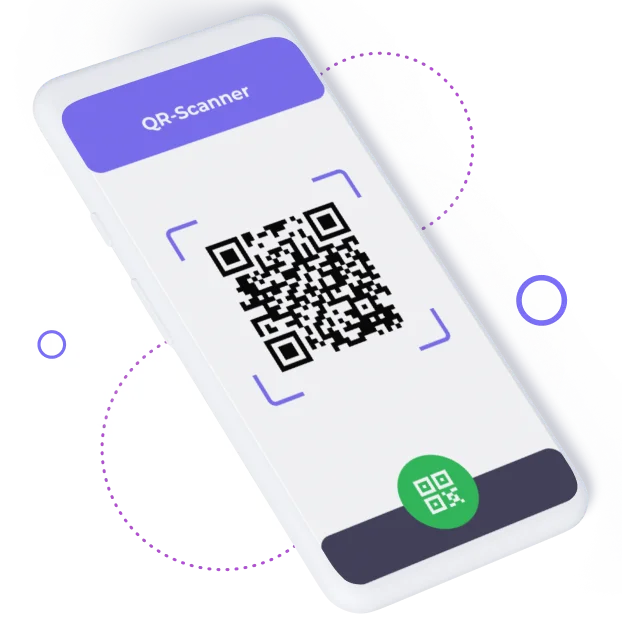
Langkah Kedua: Mengungkap Fitur Pemindai Kode QR Pihak Ketiga
Pemindai kode QR pihak ketiga sering kali dilengkapi dengan fitur tambahan yang bermanfaat. Berikut ini beberapa fitur yang mungkin berguna bagi Anda:
-
Pelacakan Riwayat: Menyimpan catatan semua kode QR yang dipindai. Fitur ini memungkinkan Anda untuk meninjau kembali kode yang dipindai sebelumnya, sehingga memudahkan untuk mengakses informasi lagi tanpa harus memindai ulang.
-
Opsi yang Dapat Disesuaikan: Beberapa aplikasi menawarkan lebih banyak pengaturan dan opsi penyesuaian. Misalnya, Anda mungkin dapat menyesuaikan sensitivitas pemindaian, mengaktifkan atau menonaktifkan jenis pengenalan data tertentu, atau memilih tindakan tertentu untuk berbagai jenis kode QR.
-
Keamanan yang Ditingkatkan: Fitur keamanan tambahan untuk melindungi dari kode QR yang berbahaya. Aplikasi pihak ketiga mungkin menyertakan langkah-langkah keamanan tingkat lanjut seperti deteksi ancaman secara real-time dan peringatan untuk kode yang berpotensi berbahaya.
Menjelajahi aplikasi pemindai kode QR pihak ketiga dapat memberi Anda fungsionalitas dan fleksibilitas tambahan, meningkatkan pengalaman pemindaian kode QR Anda secara keseluruhan.
Pemecahan Masalah Pemindaian Kode QR
Meskipun membaca kode QR dengan iPhone pada umumnya mudah, Anda mungkin mengalami beberapa masalah umum. Berikut ini beberapa kiat pemecahan masalah untuk membantu Anda mengatasi masalah yang mungkin Anda hadapi.
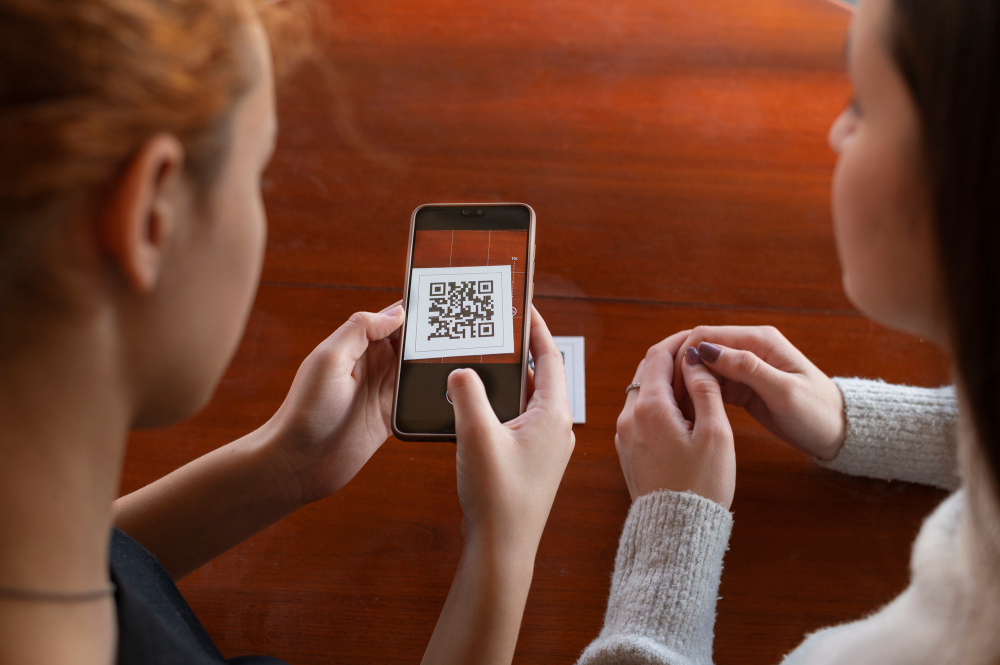
Kondisi Pencahayaan yang Buruk
Pemindaian kode QR menggunakan iPhone memerlukan pencahayaan yang memadai. Jika pencahayaannya buruk, hal itu dapat memengaruhi proses pemindaian. Berikut ini beberapa kiat untuk meningkatkan kondisi pencahayaan:
-
Pindahkan ke area yang terang: Pastikan ada cukup cahaya untuk menerangi kode QR. Cahaya alami atau pencahayaan dalam ruangan yang terang dapat meningkatkan akurasi pemindaian secara signifikan.
-
Gunakan senter: Ketuk ikon senter di aplikasi Kamera untuk meningkatkan visibilitas. Senter internal dapat membantu menerangi kode QR, sehingga lebih mudah dipindai dalam kondisi cahaya redup.
Pencahayaan yang tepat sangat penting untuk pemindaian kode QR yang efektif. Dengan memastikan pencahayaan yang memadai, Anda dapat menghindari masalah yang terkait dengan visibilitas yang buruk dan meningkatkan pengalaman pemindaian secara keseluruhan.

Kode QR Buram atau Rusak
Kode QR yang buram atau rusak dapat menyulitkan pemindaian. Berikut beberapa kiat untuk mengatasi masalah ini:
-
Pastikan kejelasan: Pastikan lensa kamera bersih dan kode QR dalam fokus. Bersihkan lensa dengan kain lembut dan bersih untuk menghilangkan noda atau kotoran.
-
Sesuaikan jarak: Dekatkan atau jauhkan iPhone Anda untuk membantu kamera fokus. Terkadang, menyesuaikan jarak antara iPhone dan kode QR dapat membantu menghasilkan gambar yang lebih jelas.
Menangani masalah terkait kode QR yang kabur atau rusak melibatkan memastikan bahwa lensa kamera dan kode QR jelas dan terfokus, sehingga memungkinkan pemindaian berhasil.
Masalah dan Pembaruan Perangkat Lunak
Jika Anda mengalami masalah terus-menerus saat memindai kode QR di iPhone, hal itu mungkin disebabkan oleh masalah yang terkait dengan perangkat lunak. Berikut beberapa kiat untuk mengatasi masalah tersebut:
-
Nyalakan ulang iPhone Anda: Nyalakan ulang iPhone Anda dengan mudah dapat mengatasi banyak masalah kecil. Untuk menyalakan ulang iPhone Anda, tekan dan tahan tombol daya dan tombol volume (untuk iPhone dengan Face ID) atau cukup tombol daya (untuk iPhone dengan tombol Home), lalu geser untuk mematikannya.
-
Perbarui iOS: Pastikan perangkat lunak Anda mutakhir untuk menghindari masalah kompatibilitas. Buka Pengaturan > Umum > Pembaruan Perangkat Lunak untuk memeriksa dan menginstal pembaruan yang tersedia.
Memperbarui perangkat lunak iPhone Anda memastikan kompatibilitas dengan fitur kode QR terbaru dan membantu menyelesaikan masalah terkait perangkat lunak yang dapat memengaruhi pemindaian.
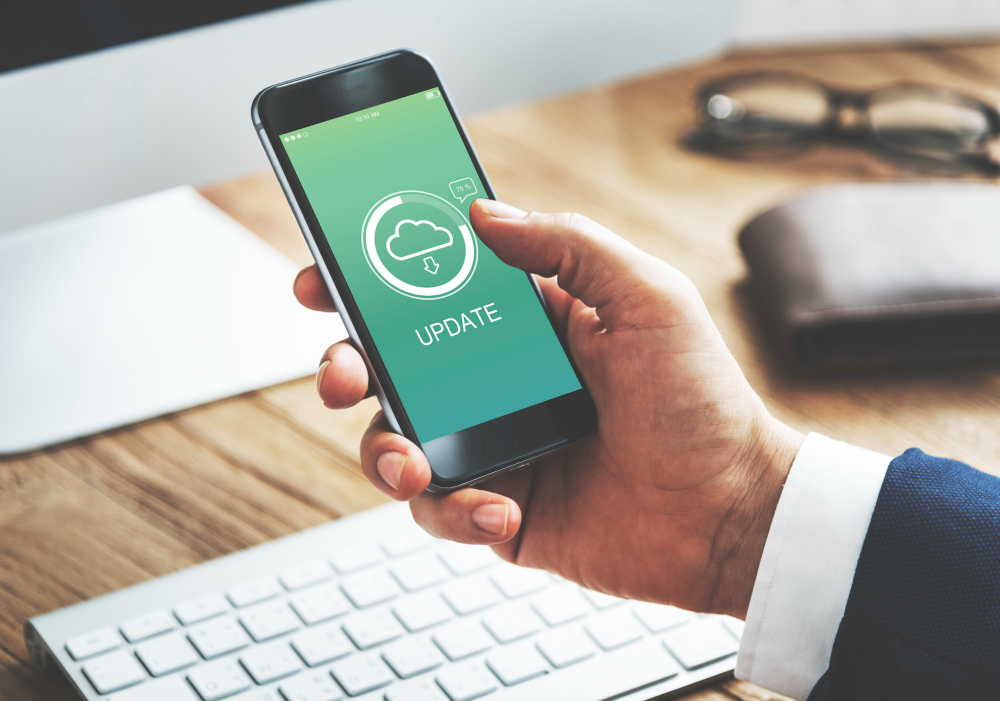

Kesimpulan
Pemindaian kode QR iOS adalah cara yang sederhana dan efisien untuk mengakses berbagai informasi. Baik Anda menggunakan aplikasi Kamera bawaan atau memilih aplikasi pihak ketiga, prosesnya dirancang agar cepat dan mudah digunakan. Dengan memastikan perangkat Anda diperbarui dan mengetahui berbagai metode dan kiat pemecahan masalah, Anda dapat memanfaatkan fitur praktis ini sebaik-baiknya. Kode QR merupakan bagian integral dari kemudahan modern, dan dengan iPhone, Anda memiliki semua alat yang Anda butuhkan di ujung jari Anda.
Secara keseluruhan, kemampuan iPhone menjadikannya pilihan yang sangat baik untuk memindai kode QR, memberikan pengalaman yang lancar, aman, dan efisien bagi pengguna.






























